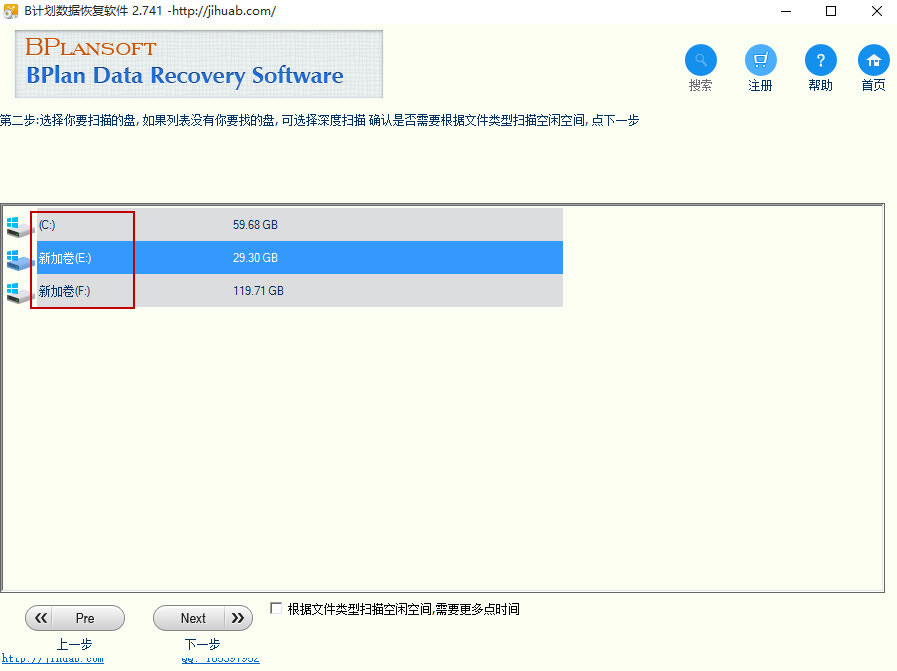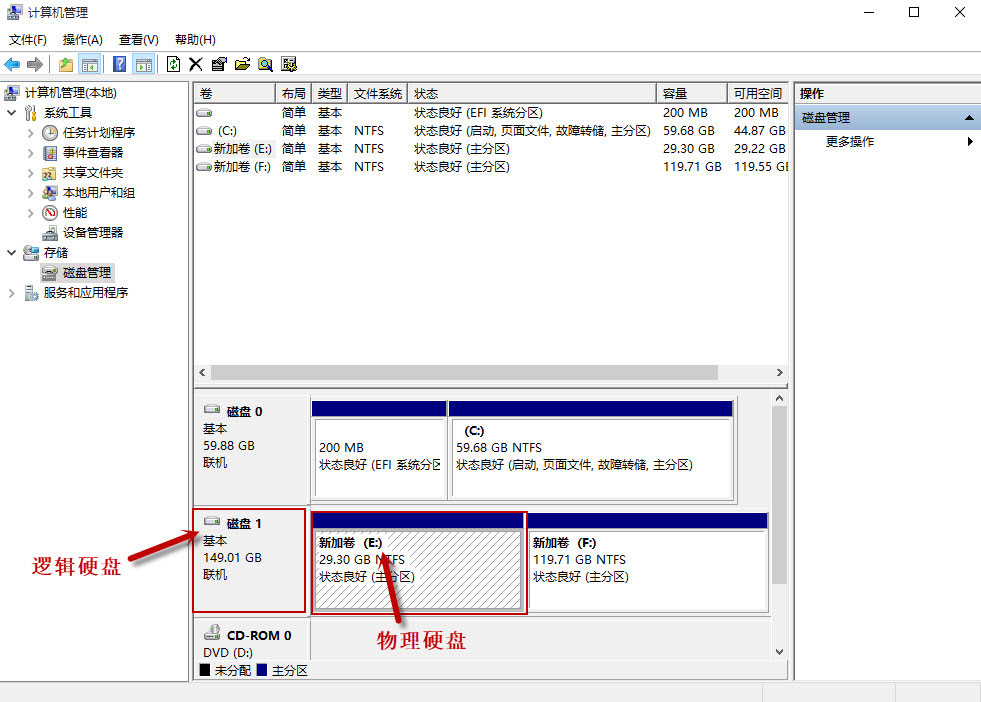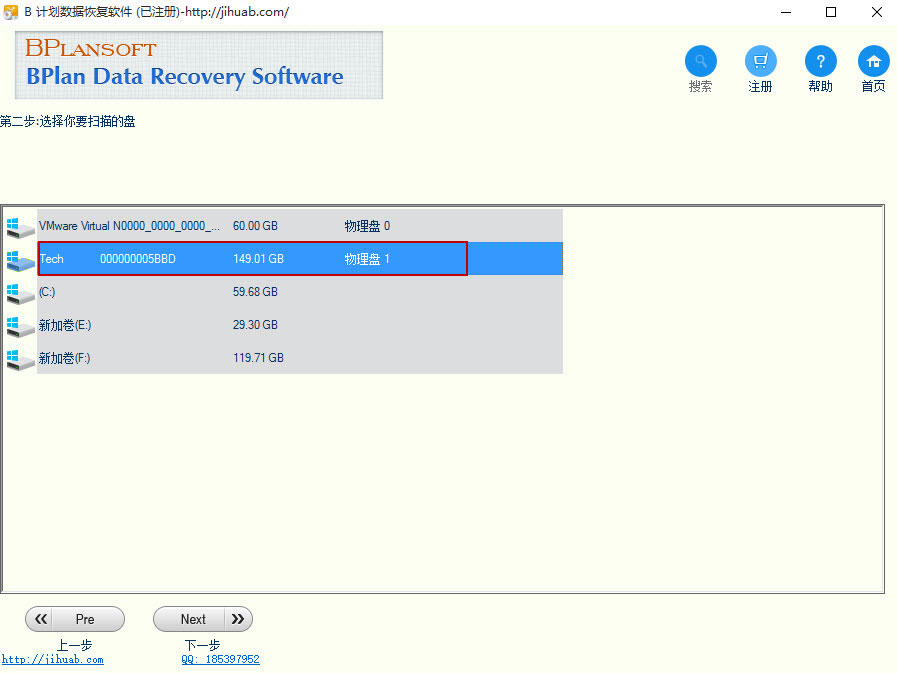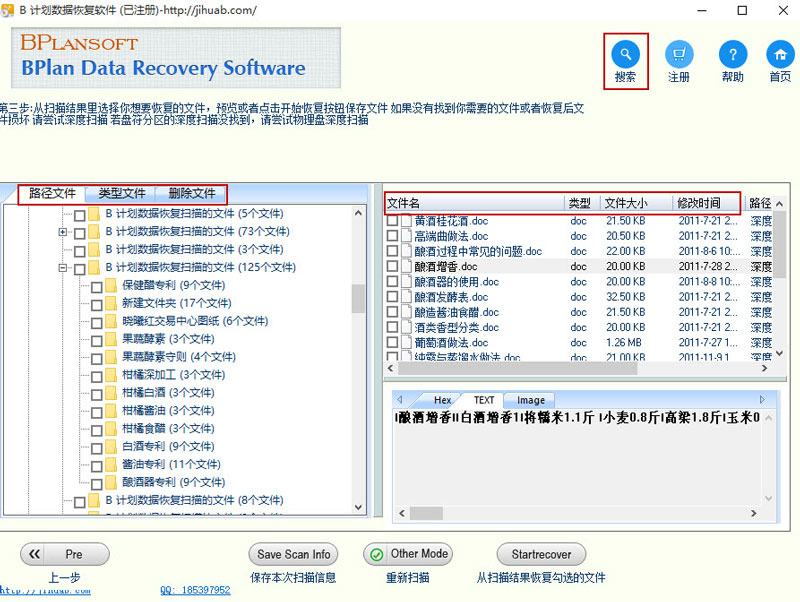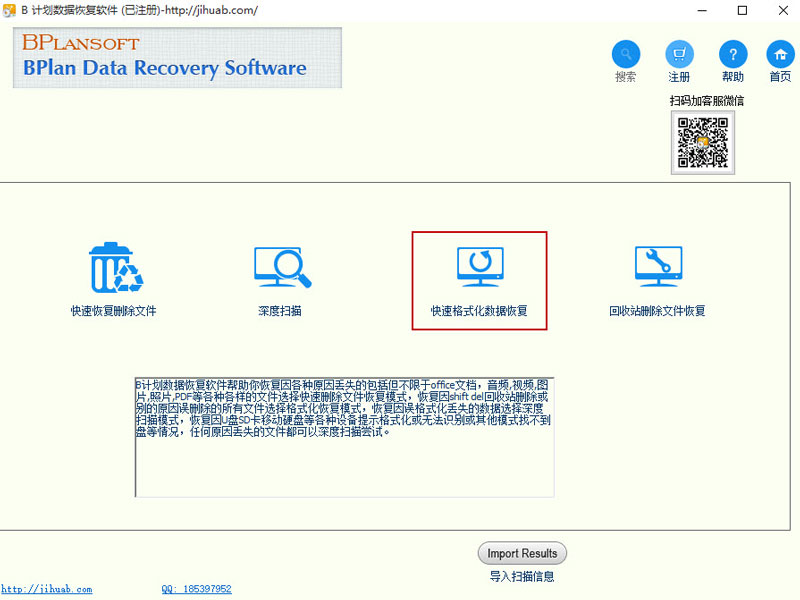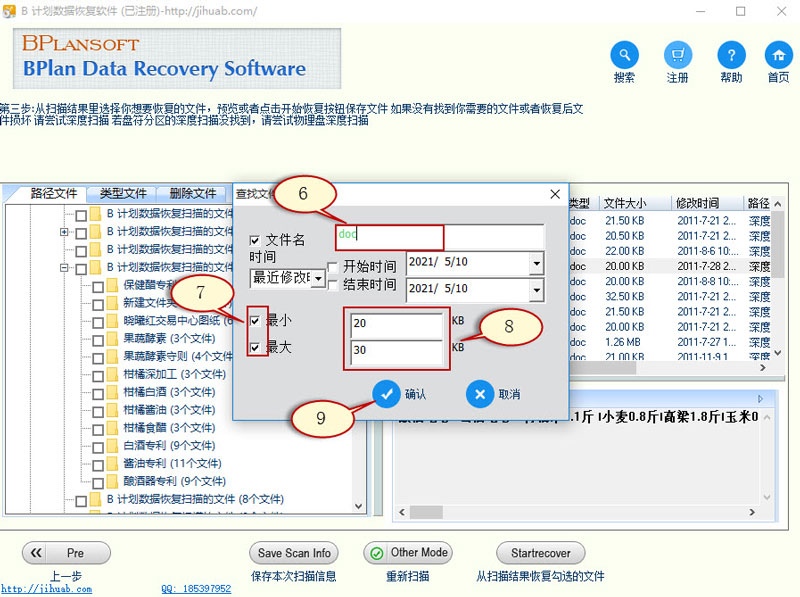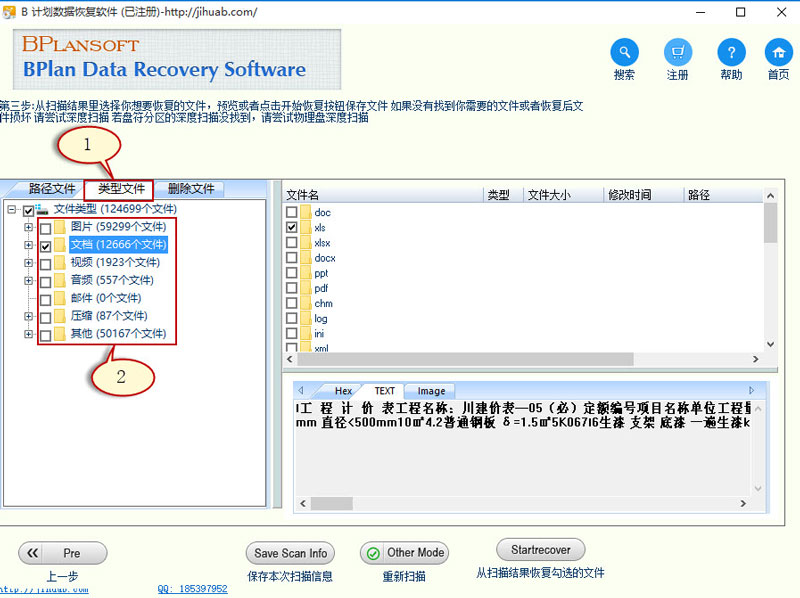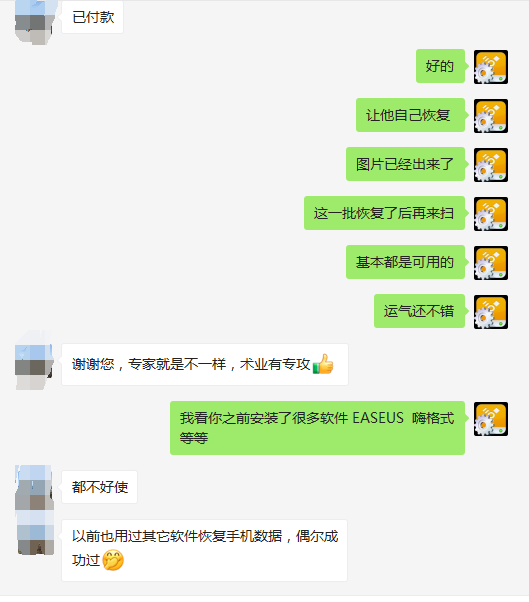图文教程:B计划数据恢复软件 - 深度恢复文件【详细解决方案】
教学内容: 通过以下教程,您可以全面了解B计划数据恢复软件从安装到恢复文件的整个操作过程,我们也可以通过教学视频进行观看。 发现数据丢失后,如何避免对丢失数据盘被新数据覆盖,导致数据不能完整恢复。不清楚原理,请观看【电脑是如何存储数据以及删除、格式化后如何恢复数据】图文与视频教程。 介绍软件安装位置,以及软件下载中出现误报毒现象如何处置。 介绍文件或文件夹被删除或按del + Shift键删除文件后,快速找回的方法。使用“快速恢复删除文件”功能扫描用时短。如果软件扫描后没有找到丢失的文件,请使用“深度恢复”功能再次进行扫描。 深度扫描是通过扫描数据盘底层数据结构,因此扫描后得到的数据更完整,适用于各种情况导致文件丢失的恢复。使用深度扫描恢复数据成功率高,扫描所用时间较长。 介绍如何快速恢复格式化硬盘数据,如果扫描数据盘后仍然无法找到丢失数据,请使用“深度恢复”功能再次进行扫描。 介绍如何从扫描结果中快速找回丢失的文件或文件夹。 介绍如何保存恢复文件和查找恢复文件。 |
一. 数据丢失后如何避免出现二次伤害
1. 不要盲目操作:对于没有数据恢复实际操作经验的用户来说,我们要非常慎重的操作,因为数据恢复与其他的操作不同,一旦出现误操作直接导致原始数据被破坏,而且是不可逆的。正确做法,在没有确定找到恢复文件方法前,先取出并保管好丢失数据盘。待开始恢复数据时,连接到电脑设备上。如果丢失数据盘没有取出,那么在运行操作系统和软件过程中,他们有可能产生一些临时文件或垃圾文件,会覆盖丢失数据所在位置,直接导致数据无法恢复。
2. 不要轻易对丢失数据设备进行格式化:对于数据设备打不开提示需要格式化,千万不要同意对设备进行格式。有可能让数据盘在格式化前后的格式不一致,导致数据无法恢复完整。
3. 不要使用ChkDsk磁盘检查:磁盘检查操作可以修复一些简单的文件目录损坏情况,但是更多的时候会破坏数据。因此,在恢复数据前,不要使用ChkDsk命令。
二. 软件安装注意事项
提示:下载和安装软件地址都不能保存在丢失数据盘中,防止原有数据被覆盖,导致数据无法恢复。
1. 如果使用谷歌浏览器下载B计划数据恢复软件时,如果出现误报毒现象, 只需点击“保留”按钮,就可以正常下载文件。
2. 360等杀毒软件误报毒处理方法
点击向下箭头(图示1),选择“允许本次操作”或“允许程序所有操作”。软件就可以正常安装。
三. 快速恢复删除文件
快速恢复删除文件主要是针对文件误删除、回收站文件清空、大文件直接删除没有经过回收站、文件剪切拷贝到其他目录未完成导致丢失数据,还有其他不清楚原因导致文件丢失的恢复。
1. 运行数据恢复软件,点击“快速恢复删除文件”按钮。
2. 选择丢失文件所在的盘符,点击“下一步”按钮。
3. 扫描完成后,根据“路径文件”、“文件类型”、“删除文件”、”文件大小“修改时间”以及”搜索“功能查找丢失文件。如不清楚如何使用,请看教程六(如何从扫描结果中快速找到丢失的文件或文件夹)。如果没有找到丢失文件,请使用“深度恢复”功能进行扫描再查找文件。
四. 深度扫描
“深度扫描”功能适合各种原因导致数据丢失的恢复。深度恢复是从存储设备底层进行扫描,因此恢复的数据最完整,扫描所需时间较长。恢复的数据名称有些是软件自动命名,因此在查找丢失数据时,通过文件名称很多情况是无法查找到的。
1. 在运行数据恢复软件前,我们要了解什么是逻辑盘和物理硬盘。 打开”磁盘管理“。磁盘1是新加卷E和F盘的物理硬盘,新加卷E和F盘称作磁盘1的逻辑硬盘。如果我们要扫描新加卷E中丢失的文件,就必须选择它的逻辑硬盘(磁盘1)进行扫描,这样扫描结果更加完整。请记住:磁盘1的容量是149GB。
2. 现在开始运行数据恢复软件,点击”深度扫描“模式。
3. 选择物理盘1(容量149GB),不要选择“新加卷E"。 点击”下一步“按钮。
4. 扫描完成后,根据“路径文件”、“文件类型”、“删除文件”、”文件大小“修改时间”以及”搜索“功能查找丢失文件。如不清楚如何使用,请看教程六(如何从扫描结果中快速找到丢失的文件或文件夹)。
五. 快速格式化数据恢复
快速格式化数据恢复是针对格式化存储设备导致文件丢失恢复文件。它可以快速找回并恢复丢失数据,如果没有找到丢失文件,请使用”深度扫描“再次查找。
1. 运行数据恢复软件,点击”快速格式化数据恢复“按钮。
2. 选择需要恢复的盘符后,点击”下一步“按钮。
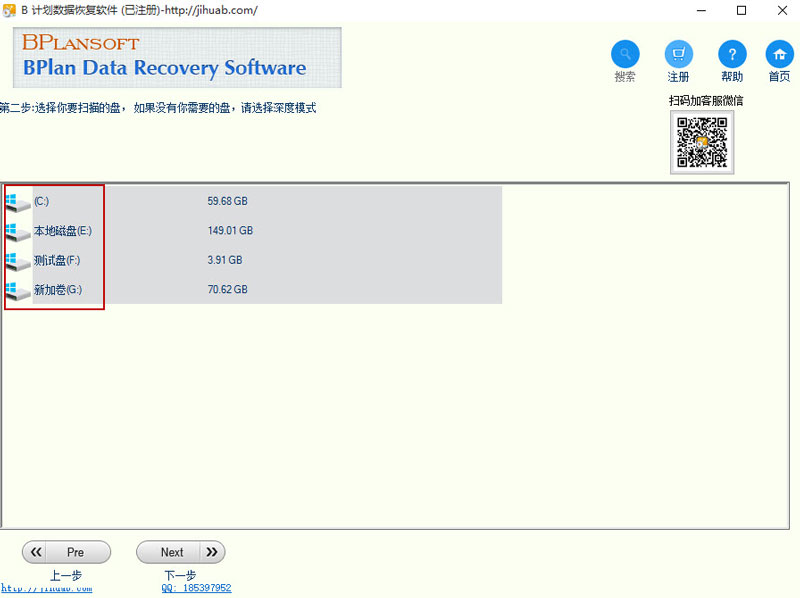
3. 扫描完成后,根据“路径文件”、“文件类型”、“删除文件”、”文件大小“修改时间”以及”搜索“功能查找丢失文件。请看教程六(如何从扫描结果中快速找到丢失的文件或文件夹)。
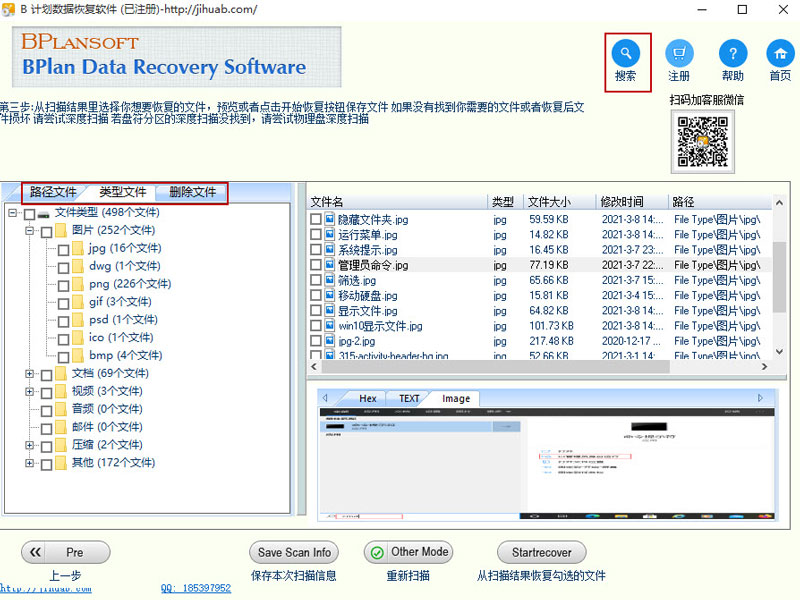
六. 如何从扫描结果中快速找到丢失的文件和文件夹
查找丢失文件的方法很多种,推荐使用“搜索”功能进行查找,它可以快速精准的查找到文件。
1. 使用“搜索”功能中“最近修改时间”和“最近访问时间”查找丢失文件
点击”搜索“按钮(图示1),再提示框中输入查找的文件名或文件格式(图示2)。选择”最近修改时间“或”最近访问时间“(图示3),在他们前面选择打勾(图示3),完成后,再设置开始和结束时间,所有设置完成后,点击“确认”按钮(图示5)。

1. 使用“搜索”功能中的”文件大小“查找丢失文件和文件夹
根据设置文件大小来查找文件。首先在文件名中输入需要查找的“文件名称”或“文件格式”(图示6)。在最大和最小前打勾(图示7),再设置文件大小(图示8),待设置完成后,点击“确认”按钮(图示9)。
如果我们要恢复文件夹,只需查找到丢失文件,再根据文件所在“路径”(图示9),查找相应文件夹所在的位置(图示10)。选中“文件夹”就可以按照原有路径整体恢复。
2. 使用“文件路径”查找丢失文件
点击“文件路径”(图示1),再选择相应的文件夹(图示2),在右图中点击“文件大小”、“修改时间”重新对文件进行排序来查找文件(图示3)。浏览文件(图示4),如果能正确浏览,说明文件完全可以恢复成功。在“路径文件”下拉菜单中选中文件夹,就可以对整个文件夹中数据进行恢复,也可以在菜单右边单选文件进行恢复。
3. 使用“类型文件”查找丢失文件
点击“类型文件”按钮(图示1),根据下拉菜单(图示2),双击需要查找的文件类型。
选择需要查找的文件格式(图示3),在使用“文件大小”或“修改时间”对查找到的文件进行排序,更加方便的找到丢失文件。
3. 使用“删除文件”查找丢失文件
这个功能主要针对文件误删除和回收站清空文件快速查找丢失文件。通过“快速恢复删除文件”功能查找文件。点击“回收站”,右边呈现出所有被删除的文件内容。
七. 如何保存和查找恢复的文件
1. 当我们需要恢复文件或文件夹时,一定要注意恢复文件保存地址不能设置在丢失数据的盘符中。如果要对整个文件夹数据进行恢复,选中文件夹(图示1),如只对单个文件进行恢复,选择需要恢复的文件(图示2),完成后点击“Start recover”按钮(图示3)。
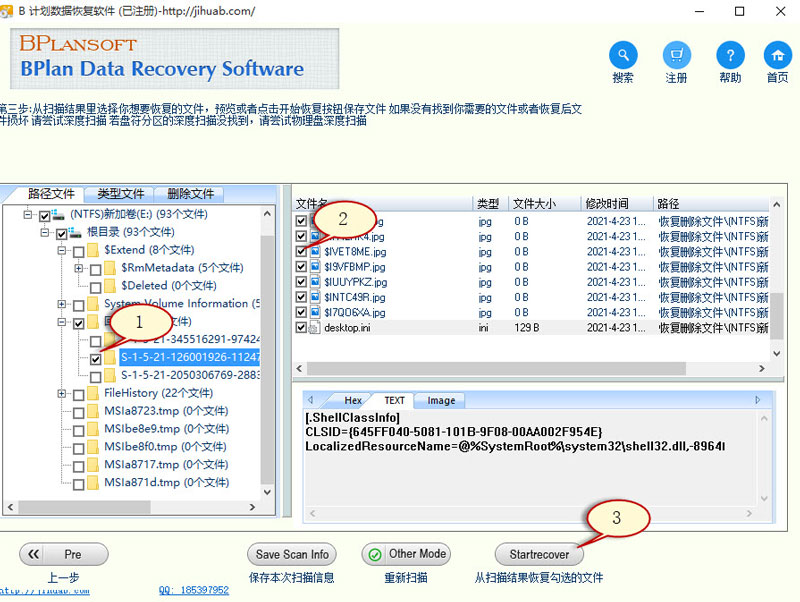
2. 设置保存恢复目录地址(图示4),这里必须注意不能放置在丢失文件盘中,设置完成后,点击“确认”按钮。数据恢复程序开始执行。待数据恢复完成后,点击“确认”按钮。
3. 进入保存地址,我们就可以查看到数据恢复的文件。

用户评论(部分截图)
1/12
数据恢复软件视频教程
请点击-> 高清视频恢复视频教程播放
各地区数据恢复点
山东 济南 日照 青岛 德州 淄博 临沂 威海 济宁 泰安 枣庄 滨州 东营 聊城 烟台 潍坊 菏泽
甘肃 陇南 兰州 定西 嘉峪关 金昌 庆阳 甘南 平凉 酒泉 白银 天水 武威 临夏 张掖
江苏 扬州 镇江 盐城 连云港 淮安 苏州 南通 徐州 常州 南京 泰州 无锡 宿迁
云南 楚雄 迪庆 昆明 怒江 德宏 普洱 临沧 昭通 大理 丽江 西双版纳 玉溪 保山 文山 红河 曲靖
浙江 台州 衢州 舟山 嘉兴 湖州 绍兴 金华 丽水 杭州 宁波 温州
陕西 宝鸡 咸阳 西安 铜川 商洛 安康 汉中 榆林 渭南 延安
新疆 哈密 吐鲁番 克拉玛依 乌鲁木齐 昌吉 博尔塔拉 巴音郭楞 阿克苏地 伊犁 克孜勒苏柯尔克孜 喀什地 塔城地 和田地 阿勒泰地 直辖
贵州 黔西南 六盘水 遵义 贵阳 安顺 黔东南 毕节 黔南 铜仁
安徽 铜陵 安庆 宣城 合肥 阜阳 芜湖 宿州 黄山 滁州 马鞍山 池州 淮北 亳州 蚌埠 六安 淮南
湖南 株洲 娄底 长沙 怀化 衡阳 湘潭 岳阳 邵阳 张家界 常德 益阳 永州 郴州 湘西
河北 石家庄 衡水 廊坊 邯郸 邢台 唐山 秦皇岛 承德 沧州 保定 张家口
辽宁 盘锦 辽阳 阜新 抚顺 鞍山 葫芦岛 大连 朝阳 沈阳 铁岭 营口 锦州 丹东 本溪
四川 资阳 阿坝 内江 成都 南充 眉山 自贡 乐山 凉山 甘孜 泸州 达州 攀枝花 雅安 绵阳 宜宾 德阳 广安 广元 巴中 遂宁
湖北 直辖 武汉 咸宁 黄冈 荆州 宜昌 恩施 十堰 黄石 随州 孝感 荆门 鄂州 襄阳
广东 茂名 湛江 东莞 江门 清远 佛山 阳江 汕头 河源 珠海 汕尾 深圳 梅州 揭阳 韶关 惠州 潮州 广州 肇庆 中山 云浮
山西 吕梁 临汾 太原 大同 阳泉 长治 晋城 朔州 晋中 运城 忻州
江西 萍乡 九江 南昌 景德镇 上饶 抚州 宜春 赣州 吉安 新余 鹰潭
黑龙江 大庆 双鸭山 鹤岗 鸡西 齐齐哈尔 哈尔滨 牡丹江 黑河 绥化 七台河 佳木斯 大兴安岭地 伊春
河南 焦作 新乡 濮阳 平顶山 信阳 洛阳 商丘 鹤壁 驻马店 安阳 周口 漯河 许昌 开封 南阳 郑州 三门峡 直辖